Fix: Pluto TV fungerar inte på Samsung, Sony, LG eller någon annan Smart TV
Miscellanea / / September 12, 2022
Har Pluto TV-appen slutat fungera på din Samsung, Sony, LG eller någon annan smart-TV? Tja, du är inte ensam här. Samma problem har rapporterats av många användare. Vissa kan inte öppna appen, medan vissa har problem med frysning. Det finns några användare som har rapporterat det Pluto TV släpar efter på sin smarta TV. Så om något liknande händer på din TV också, har du kommit till rätt ställe. I den här guiden har jag delat den utvalda listan över effektiva lösningar för att åtgärda problemen med Pluto TV på din Samsung, Sony, LG eller annan smart TV.
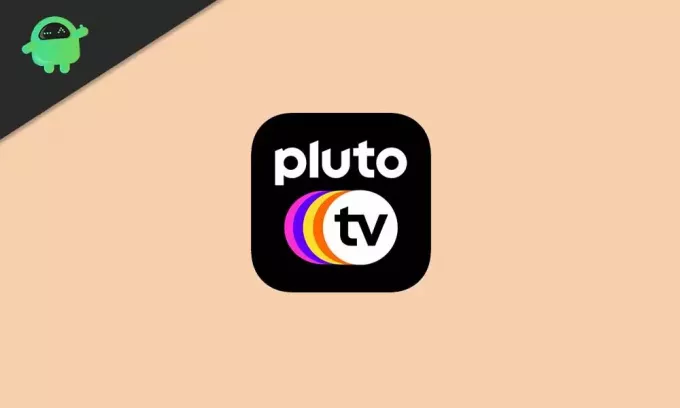
Sidans innehåll
- Anledningar till varför Pluto TV inte fungerar på din smarta TV
-
Pluto TV fungerar inte på Samsung, Sony, LG eller någon annan smart TV, hur fixar jag?
-
Lösning 1: Starta om din Smart TV
- Steg för att starta om Samsung Smart TV:
- Steg för att starta om Sony, LG eller annan smart TV
- Lösning 2: Se till att internetanslutningen är stabil
- Lösning 3: Kontrollera serverstatus
-
Lösning 4: Uppdatera Pluto TV och TV: ns programvara
- Steg för att uppdatera Samsung TV:
- Steg för att uppdatera Sony TV:
- Lösning 5: Avinstallera och installera om Pluto TV
-
Lösning 1: Starta om din Smart TV
- Slutgiltiga tankar
Anledningar till varför Pluto TV inte fungerar på din smarta TV
Utan att kontrollera TV: n ordentligt är det svårt att säga källan till problemet. Men när vi tillämpar lösningarna som nämns i artikeln har vi en god förståelse för problemet. Här är några vanliga anledningar till varför Pluto TV-appen kanske inte fungerar på din smarta TV:
- Svag internetanslutning: Om din internetanslutning är för långsam kan det hända att appen misslyckas med att öppna eller ladda innehållet. En instabil internetanslutning kan också utlösa problemet.
- Tillfälliga buggar: Det kan finnas några problem med Pluto TV-appen. Appen kan ha några buggar som hindrar den från att fungera korrekt på din TV.
- Föråldrad Pluto TV: Om din TV kör en äldre eller föråldrad version av Pluto TV kan du möta många problem. Du måste uppdatera appen så snart som möjligt.
- Skadad fil: Om du kan använda alla appar, men problemet dyker upp när du använder Pluto TV, är det något fel med appen. Pluto App-filer som lagras på din TV kan vara skadade.
Pluto TV fungerar inte på Samsung, Sony, LG eller någon annan smart TV, hur fixar jag?
Det finns några smarta lösningar som har hjälpt många användare att åtgärda problemen med Pluto TV-appen. Jag har nämnt dem nedan. Tillämpa korrigeringen och kontrollera vilken som visar framgång för dig.
Lösning 1: Starta om din Smart TV
Om det finns tillfälliga buggar eller andra mindre problem på din TV kan det vara mycket effektivt att starta om enheten. Denna process rensar den tillfälliga cachen och startar om alla tjänster, vilket sannolikt kommer att lösa problemet.
Steg för att starta om Samsung Smart TV:
Kall stövel
Annonser
Med den här metoden stängs inte din Samsung Smart TV av helt. Det är bara en normal omstart som fungerar många gånger.
Steg 1: Tryck och håll in strömknappen på din TV-fjärrkontroll tills skärmen blir svart.
Steg 2: Vänta i 1-2 minuter.
Steg 3: Tryck och håll in strömknappen tills du ser Samsungs logotyp.
Annonser
Steg 4: Starta Pluto TV-appen och kontrollera om problemet är åtgärdat.
Hård start
Till skillnad från kallstart stänger den här metoden av din Samsung Smart TV helt. Det betyder att ingen ström tillförs enheten. Så här utför du kallstart på din Samsung TV:
Annonser
Steg 1: Tryck och håll in strömknappen på din TV-fjärrkontroll tills skärmen blir svart.
Steg 2: Koppla bort strömkabeln från huvudströmbrytaren och vänta i några minuter.
Steg 3: Sätt tillbaka strömkabeln i huvudströmbrytaren.
Steg 4: Sätt på teven.
Steg 5: Starta Pluto TV-appen.
Steg för att starta om Sony, LG eller annan smart TV
Annons
För att starta om en Sony, LG eller annan smart-TV, tryck och håll in strömknappen för att stänga av TV: n. Efter att ha väntat i en minut, tryck och håll in strömknappen igen för att slå på TV: n.
Ett alternativt sätt att starta om din TV är att ta bort strömkabeln från huvudströmbrytaren. Efter detta, vänta en minut och anslut sedan kabeln tillbaka till uttaget. Slå nu på din TV med fjärrkontrollen och starta Pluto TV-appen.
Lösning 2: Se till att internetanslutningen är stabil
Oavsett om det är en Pluto TV, Netflix eller vilken streamingapp som helst, en bra internetanslutning krävs alltid. För att kontrollera din internetanslutningshastighet kan du använda speedtest.net.
Om internethastigheten inte är stabil kommer du sannolikt att få problem med Pluto TV. Med andra ord, om internethastigheten går upp och ner så ofta måste du fixa det. Att starta om routern kan fixa det. För att göra detta, öppna routerns inställningssida och tryck på omstartsalternativet. Eller dra ur strömkabeln i en minut och anslut den sedan till vägguttaget igen. När routern har startat om, anslut din TV till Wi-Fi-nätverket och kontrollera om problemet är åtgärdat.
Lösning 3: Kontrollera serverstatus
Om Pluto TV: s servrar är överbelastade eller inte fungerar alls kan du inte strömma något innehåll i appen. Eftersom det är en välkänd och gratis streamingapp finns det många användare och servern blir ofta upptagen. Du kan inte åtgärda det här problemet i slutet. Vad du kan göra är att vänta på att ingenjörerna ska fixa problemet eller att servrarna blir mindre belastade.
Lösning 4: Uppdatera Pluto TV och TV: ns programvara
Om din smarta TV kör en äldre eller föråldrad version av Pluto TV eller TV: ns programvara kan du stöta på många problem. Det rekommenderas alltid att ha den senaste programvaran installerad på din enhet.
För att uppdatera Pluto TV-appen öppnar du appbutiken på din smarta TV och söker efter Pluto TV. Klicka på appen och klicka på Uppdatera för att installera den senaste programversionen.
Steg för att uppdatera Samsung TV:
- tryck på Hem knappen på fjärrkontrollen.
- Välj inställningar.
- Knacka på Stöd och välj Programuppdatering.
- Klick Uppdatera nu. Din Samsung TV kommer att leta efter nya uppdateringar. Om en ny version är tillgänglig, ladda ner och installera den och starta om enheten en gång.
Steg för att uppdatera Sony TV:
Metod 1: Använda hjälpknappen
Om din TV-fjärrkontroll inte har hjälpknappen, använd den andra metoden.
- Tryck på knappen HJÄLP på fjärrkontrollen.
- Hitta och välj Systemprogramuppdatering.
- Klicka på Sök efter en uppdatering av systemprogramvaran.
Metod 2: Använda knappen Snabbinställningar
- tryck på inställningar knappen på din fjärrkontroll.
- Välj inställningar -> Systemet.
- Klicka på Handla om och välj Systemprogramuppdatering.
Lösning 5: Avinstallera och installera om Pluto TV
Pluto TV kan misslyckas med att ladda eller stöta på problem om det är något fel med appens filer. En annan anledning till att appen kanske inte fungerar är på grund av vissa tillfälliga buggar. I sådana fall gör det susen att avinstallera och installera om appen.
För att avinstallera appen, öppna Inställningar och gå till applikationssektionen. Tryck på Pluto TV och klicka på Avinstallera. När appen har tagits bort öppnar du Play Store och laddar ner Pluto TV-appen.
Slutgiltiga tankar
I den här guiden tittade vi på olika anledningar till varför Pluto TV inte fungerar på din Samsung, Sony, LG eller någon annan smart TV. Vi gick också igenom ett par lösningar för att bli av med problemet. Fixade du problemet? Vilken lösning fungerade för dig? Dela dina värdefulla tankar i kommentarsfältet nedan.

![Ladda ner G9600ZHU6DTD1: Patch för april 2020 för Galaxy S9 [Sydamerika]](/f/c5c6c83e89076af980e0b50cdaf5651e.jpg?width=288&height=384)

![Lista över bästa anpassade ROM för högbilds Zera S [Uppdaterad]](/f/9e6cc5cbe0f867f6d1cd3309800b0866.jpg?width=288&height=384)